Word入门教案
小学信息技术《Word文档操作》教案设计

小学信息技术《Word文档操作》教案设计1一、教学目标1. 知识与技能目标- 学生能够熟练掌握Word 文档的启动与关闭方法。
- 学会在Word 文档中进行文字输入、编辑和排版。
- 掌握设置字体、字号、颜色等基本操作。
- 能够插入图片、表格等元素,丰富文档内容。
2. 过程与方法目标- 通过实际操作和小组竞赛,培养学生的动手能力和团队协作精神。
- 利用案例展示,引导学生观察、分析和模仿,提高学生的自主学习能力。
3. 情感态度与价值观目标- 激发学生对信息技术的兴趣,培养学生的创新意识和审美能力。
- 让学生体会到Word 文档操作在学习和生活中的实用性,增强学生的学习动力。
二、教学重点与难点1. 教学重点- Word 文档的基本操作,包括文字输入、排版、设置字体等。
- 插入图片、表格等元素的方法。
2. 教学难点- 合理运用排版技巧,使文档美观大方。
- 解决在操作过程中遇到的各种问题。
三、教学方法1. 演示法:通过教师的示范操作,让学生直观地了解Word 文档的操作方法。
2. 任务驱动法:设置具体的任务,让学生在完成任务的过程中掌握知识和技能。
3. 小组竞赛法:组织小组竞赛,激发学生的竞争意识和团队合作精神。
4. 案例分析法:展示优秀的Word 文档作品,引导学生分析其优点,提高学生的审美能力。
四、教学过程1. 导入(3 分钟)- 教师提问:“同学们,你们在平时的学习和生活中有没有使用过Word 文档呢?都用它来做什么呀?”引导学生回忆自己使用Word 文档的场景。
- 教师展示一些用Word 文档制作的精美作品,如海报、手抄报、作文等,激发学生的学习兴趣。
“哇,这些作品是不是很漂亮呀?今天我们就一起来学习如何用Word 文档制作出这么精美的作品吧!”2. 新课讲授(20 分钟)- Word 文档的启动与关闭(5 分钟)- 教师演示Word 文档的启动方法:点击“开始”菜单,选择“所有程序”,找到“Microsoft Office”文件夹,点击“Word”图标。
办公软件word教案

一、教案名称:办公软件Word入门教学目标:1. 了解Word的基本功能和界面布局;2. 学会创建、保存、打开和关闭文档;3. 掌握文本的输入、编辑和排版技巧。
教学内容:1. Word的基本功能和界面布局;2. 创建、保存、打开和关闭文档;3. 文本的输入、编辑和排版。
教学步骤:1. 导入:介绍Word的基本功能和界面布局,让学生对Word有一个整体的认识;2. 实践:让学生亲自动手创建一个新文档,学习保存、打开和关闭文档的技巧;3. 练习:让学生练习输入、编辑和排版文本,掌握文本的基本操作。
二、教案名称:Word文档的格式设置教学目标:1. 学会设置字体、字号、颜色等基本格式;2. 学会使用段落格式设置间距、对齐等;3. 掌握边框和底纹的设置方法。
教学内容:1. 字体、字号、颜色的设置;2. 段落格式的设置;3. 边框和底纹的设置。
教学步骤:1. 导入:回顾上一节课的内容,引出本节课的主题;2. 讲解:讲解字体、字号、颜色的设置方法,让学生动手实践;3. 练习:让学生练习设置段落格式,掌握边框和底纹的设置方法。
三、教案名称:Word文档的图片和表格处理教学目标:1. 学会插入、编辑和删除图片;2. 学会插入、删除和调整表格;3. 掌握图片和表格的格式设置。
教学内容:1. 图片的插入、编辑和删除;2. 表格的插入、删除和调整;3. 图片和表格的格式设置。
教学步骤:1. 导入:让学生回顾上一节课的内容,引出本节课的主题;2. 讲解:讲解图片和表格的插入、编辑和删除方法,让学生动手实践;3. 练习:让学生练习设置图片和表格的格式,巩固所学知识。
四、教案名称:Word文档的页眉页脚和页码设置教学目标:1. 学会插入页眉页脚;2. 学会设置页码格式;3. 掌握文档页面布局的调整。
教学内容:1. 页眉页脚的插入和编辑;2. 页码格式的设置;3. 文档页面布局的调整。
教学步骤:1. 导入:让学生回顾上一节课的内容,引出本节课的主题;2. 讲解:讲解页眉页脚的插入和编辑方法,让学生动手实践;3. 练习:让学生练习设置页码格式,掌握文档页面布局的调整方法。
理论教案 Word2010基本操作(一)

项目3 Word2010 基本操作教学目的与要求:1、了解Word 2010个性化设置方法;2、掌握特殊字符的输入;3、熟练掌握字体和段落格式设置;4、熟练掌握查找和替换使用;5、掌握边框和底纹设置;6、掌握项目符号和编号使用。
教学重难点:1、掌握特殊字符的输入;2、熟练掌握字体和段落格式设置;3、熟练掌握查找和替换使用;4、掌握边框和底纹设置;5、掌握项目符号和编号使用。
教学过程课程导入个人简历看起来只有几页材料,但制作的过程涉及文字排版的各个方面,只有灵活地运用这些功能,才能实现非同寻常的效果,而且把这些功能融会贯通,到任何一个单位工作时,涉及任何文字处理的任务就不在话下了。
一、Word 2010界面介绍1、窗口组成Word 2010的工作界面主要由“文件”选项卡、快速访问工具栏、标题栏、功能选项卡及功能区、导航窗格、编辑区、状态栏、“视图”按钮和显示比例等组成2、文档视图在“计算机基础知识.docx”文档中,五种视图的切换方式,以及调节视图的显示比例。
切换视图方式:选择“视图”|“文档视图”命令,选择五种视图按钮之一;或者单击窗口底部的五种“视图”按钮之一。
方法一:选择“视图”|“显示比例”命令,弹出“显示比例”对话框,如图3-7所示。
也可以直接单击“显示比例”组中的“100%”、“单页”、“双页”和“页宽”等预定义的显示比例。
方法二:直接拖动程序窗口底部的“显示比例”滑块,确定文档的显示比例。
3、个性化设置在“计算机基础知识.docx”文档中,练习显示标尺及更改标尺单位的方法。
操作步骤:(1)显示标尺的方法。
单击窗口中的“标尺”按钮,可以切换标尺的显示或隐藏。
(2)更改标尺单位的方法。
单击“文件”选项卡的“选项”按钮,弹出“Word 选项”对话框,单击“高级”导航按钮,在“显示”选项区域中的“度量单位”下拉列表框中,可以更改“厘米”、“毫米”和“磅”等单位;选中“以字符宽度为度量单位”复选框,可以使用“字符”单位。
计算机基础教案Word排版(段落格式)
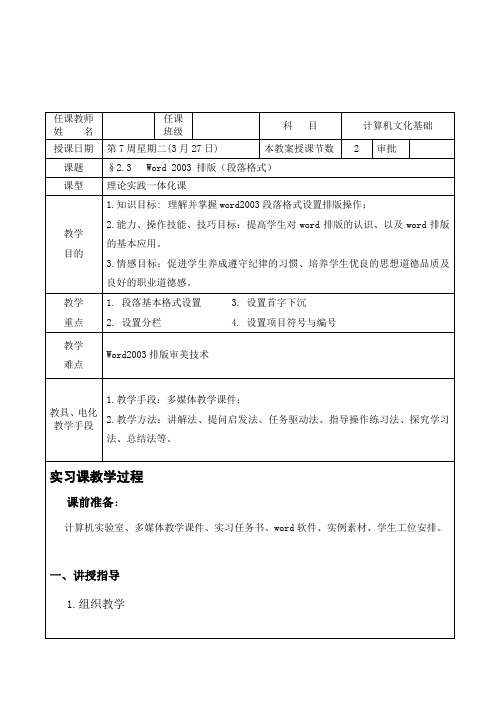
(1)组织学生提前10分钟集队点名,记录学生出勤情况;检查学生服装、仪表仪容是否符合要求;进行课堂纪律及安全教育。
由班长组织提前5分钟进入机房准备上课。
(2)上课师生问候:师:“上课!”,班长:“起立!”,师:“同学们好!”,生:“老师好!”,师:“同学们请坐!”2.复习提问word2003字符格式的设置有哪些内容?3.导入新课上节课我们学习Word2003编辑基本操作内容,也掌握了基本的word2003字符格式设置操作方法。
今天我们开始学习Word2003的段落格式设置排版操作。
请同学们务必完成今天的任务。
§2.3 Word 2003 排版(段落格式)本课题的教学目的要求:熟练操作 Word 2003 排版(段落格式)。
4.讲授新课(1)、段落基本格式设置方法一:【格式】→【段落】方法二:鼠标右击选取的字符→【段落】备注( 5 分钟)( 3分钟)谈话法( 2分钟)导入法讲述法备注:段落的基本格式(如图)◆段落对齐方式:一般有左对齐、居中、右对齐、两端对齐和分散对齐五种对齐方式。
◆段落缩进:指段落与页边距位置的关系,可通过左、右缩进进行设置。
◆段距:指段落与段落之间的距离,有“段前”和“段后”两种格式,可分别设置。
◆行距:指行与行之间的距离,以磅或行的倍数为单位。
◆特殊格式:指一段中第一行与其他行的左边对齐的情况,有“首行缩进”和“悬挂缩进”两种效果。
(2)、设置分栏方法一:(菜单操作)【格式】→【分栏】方法二:(工具栏操作)➢选取要分栏的段落。
➢单击“其他格式”工具栏的“分栏”图标,弹出栏数。
➢按住鼠标左键拖曳到所需的分栏栏数。
(3) 、设置首字下沉用“首字下沉”方法修饰文档,可以将段落开头的第一个或若干个字母、文字变为大号字,并以下沉或悬挂方式改变文档的版面样式。
操作方法:【格式】→【首字下沉】(25分钟)课件;电化教学法、观察法、讲解法、谈话法、提问启发法。
word2010的使用教案
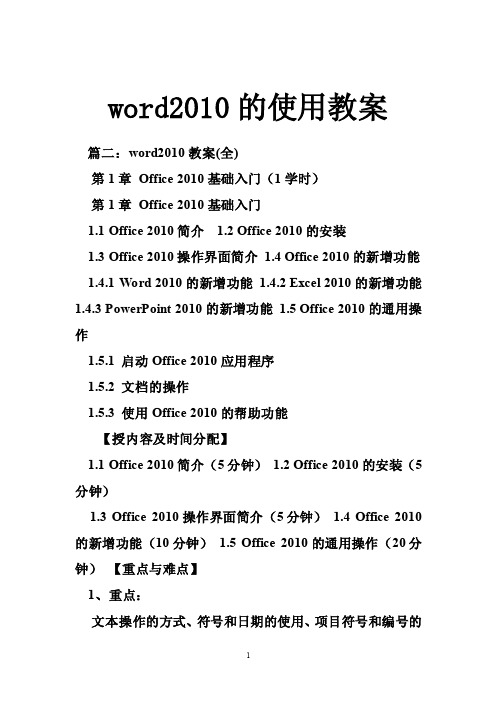
word2010的使用教案篇二:word2010教案(全)第1章Office 2010基础入门(1学时)第1章Office 2010基础入门1.1 Office 2010简介 1.2 Office 2010的安装1.3 Office 2010操作界面简介1.4 Office 2010的新增功能 1.4.1 Word 2010的新增功能1.4.2 Excel 2010的新增功能1.4.3 PowerPoint 2010的新增功能1.5 Office 2010的通用操作1.5.1 启动Office 2010应用程序1.5.2 文档的操作1.5.3 使用Office 2010的帮助功能【授内容及时间分配】1.1 Office 2010简介(5分钟)1.2 Office 2010的安装(5分钟)1.3 Office 2010操作界面简介(5分钟)1.4 Office 2010的新增功能(10分钟) 1.5 Office 2010的通用操作(20分钟)【重点与难点】1、重点:文本操作的方式、符号和日期的使用、项目符号和编号的使用、视图方式的区别。
2、难点:【教学要求】【实施方法】课堂讲授,PPT配合第1章Office 2010基础入门1.1 Office2010简介1.1.1界面功能区分为3个基本组成部分:(1)选项卡(2)组(命令组)(3)命令常用的命令位于功能区上,并且任何时候都易于使用。
至于其它一些命令,只有在可能需要的时候,为了响应用户执行的操作才会出现。
? 对话框启动器如果在某个组的右下角有个小箭头,它表示为该组提供了更多的选项。
单击它可以弹出一个有更多命令的对话框或者任务窗格。
1.1.2 在选择之前就可以实时预览结果不再像在以前的Office版本中那样:要反复的试做、撤销、再试做、再撤销。
1.1.3 Office快速访问工具栏1.2 Office2010的安装【技巧】Office2003与Office2010的完美共存office2003 与2010共存方法在现在的办公软件中,Microsoft出品的Office集成办公软件占据了绝大多数的市场份额,从最初的Office 2000,到后面的Office 2003以至近两年刚发行的Office 2010,它直观的界面、强大的文字处理功能和出色图表计算,让我们大大简化了日常办公的烦琐。
WORD基本操作(教案)
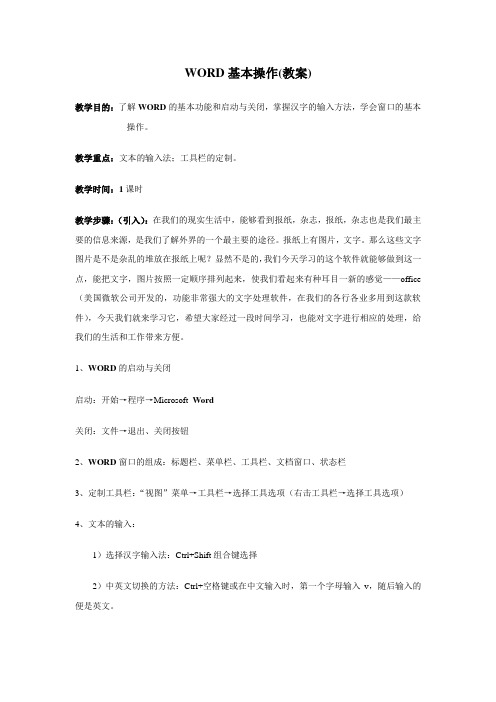
WORD基本操作(教案)教学目的:了解WORD的基本功能和启动与关闭,掌握汉字的输入方法,学会窗口的基本操作。
教学重点:文本的输入法;工具栏的定制。
教学时间:1课时教学步骤:(引入):在我们的现实生活中,能够看到报纸,杂志,报纸,杂志也是我们最主要的信息来源,是我们了解外界的一个最主要的途径。
报纸上有图片,文字。
那么这些文字图片是不是杂乱的堆放在报纸上呢?显然不是的,我们今天学习的这个软件就能够做到这一点,能把文字,图片按照一定顺序排列起来,使我们看起来有种耳目一新的感觉——office (美国微软公司开发的,功能非常强大的文字处理软件,在我们的各行各业多用到这款软件),今天我们就来学习它,希望大家经过一段时间学习,也能对文字进行相应的处理,给我们的生活和工作带来方便。
1、WORD的启动与关闭启动:开始→程序→Microsoft Word关闭:文件→退出、关闭按钮2、WORD窗口的组成:标题栏、菜单栏、工具栏、文档窗口、状态栏3、定制工具栏:“视图”菜单→工具栏→选择工具选项(右击工具栏→选择工具选项)4、文本的输入:1)选择汉字输入法:Ctrl+Shift组合键选择2)中英文切换的方法:Ctrl+空格键或在中文输入时,第一个字母输入v,随后输入的便是英文。
3)文本的输入:(智能ABC输入法)1.输入大写的一、二……一○等:io+ 数字。
2.shift+F3 快速改变英文的大小写。
3.ctrl+shift+〈/〉快速改变文本的大小。
4.快速输入英文:在智能ABC输入法时,在前面加字母“v”,在后面输入英文。
5.工具/自动更正选项:输入固定的词组或者名称。
6.剪贴/复制。
6.特殊符号输入有两种方法:(1)插入/特殊符号(2)软键盘:(打开软键盘的方法:右键点击小键盘选择符号;关闭软键盘的方法:单击软键盘图标)。
功能强大,可以输入各种各样的符号。
4)标点符号的输入:中西文标点选择:, . 和,。
常用标点符号的输入:顿号、—\ 书名号《》—< >特殊标点符号的输入:右击输入法状态栏右边的软键盘图标→选择标点符号。
信息技术《Word文档编辑》教案
信息技术《Word文档编辑》教案第一章:Word文档的基本操作1.1 启动和退出Word1.2 熟悉Word界面1.3 新建文档1.4 保存文档1.5 打开文档第二章:输入和编辑文本2.1 输入文本2.2 选取文本2.3 复制、剪切和粘贴文本2.4 删除文本2.5 查找和替换文本第三章:格式化文档3.1 设置字体格式3.2 设置段落格式3.3 设置边框和底纹3.4 设置页面布局3.5 使用格式刷第四章:插入对象和图片4.1 插入文本框4.2 插入形状4.4 插入图片4.5 插入艺术字第五章:文档排版和打印5.1 设置页眉和页脚5.2 设置页码5.3 插入分页符5.4 插入书签5.5 打印文档第六章:使用表格和列表6.1 插入表格6.2 调整表格大小6.3 表格样式设置6.4 插入列表6.5 自定义列表样式第七章:页面布局和分区7.1 使用分节符7.2 设置不同的页面方向7.3 设置页面颜色和边框7.4 使用水印7.5 调整页边距第八章:目录和引用8.2 更新目录8.3 插入脚注和尾注8.4 插入引用和参考文献8.5 使用书签第九章:邮件合并和宏9.1 创建邮件合并数据源9.2 创建合并文档9.3 合并邮件9.4 创建宏9.5 运行宏第十章:文档审阅和共享10.1 设置跟踪更改10.2 审阅文档10.3 比较文档10.4 保护文档10.5 共享文档第十一章:创建和编辑图表11.1 插入图表向导11.2 创建柱状图、折线图和饼图11.3 编辑图表数据11.4 调整图表样式和颜色11.5 设置图表格式第十二章:使用引用和脚注12.1 插入脚注和尾注12.2 插入引述和参考文献12.3 管理引述和参考文献列表12.4 使用目录管理文档结构12.5 调整引用和脚注的格式第十三章:保护文档和权限13.1 设置文档密码13.2 限制编辑和格式化13.3 使用信息权限管理13.4 保护13.5 检查文档的兼容性第十四章:文档创建和管理技巧14.1 使用快速访问工具栏和功能区14.2 自定义菜单和快捷键14.3 使用文档部件和主控文档14.4 使用“保存并发送”功能14.5 利用“审阅”选项卡进行协作第十五章:高级排版和打印技巧15.1 使用分栏和分节符15.2 创建复杂的表格和交叉表15.3 应用条件格式和数据验证15.4 设计定制报告和信函15.5 管理文档的打印设置和预览重点和难点解析本文档详细介绍了Word文档编辑的基础知识和高级技巧,共分为十五个章节。
信息技术教案――Word文档基础操作
信息技术教案――Word文档基础操作一、教学目标1. 让学生了解和掌握Word文档的基本操作,包括新建、保存、打开、关闭文档等。
2. 让学生学会在Word文档中进行输入、编辑、排版、格式设置等操作。
3. 培养学生运用Word文档进行信息处理和文档编排的能力。
二、教学内容1. Word文档的基本操作:新建、保存、打开、关闭文档。
2. 在Word文档中进行输入、编辑、删除、复制、粘贴等操作。
3. 设置字体、字号、颜色、对齐方式、段落间距等格式。
4. 插入图片、表格、页码、页脚等元素。
5. 学会使用撤销和恢复功能。
三、教学重点与难点1. 教学重点:Word文档的基本操作、输入与编辑、格式设置、插入元素等。
2. 教学难点:字体、字号、颜色、对齐方式、段落间距等格式的设置。
四、教学方法1. 采用“任务驱动”教学法,让学生在实际操作中掌握Word文档的基本操作。
2. 运用“循序渐进”教学法,由浅入深地讲解和演示Word文档的操作方法。
3. 采用“分组合作”教学法,让学生分组完成任务,培养团队协作能力。
五、教学准备1. 准备计算机教室,确保每台计算机安装有Word软件。
2. 准备教学PPT,演示Word文档的基本操作和实例。
3. 准备相关教学素材,如图片、表格等。
4. 准备任务清单,为学生提供实践操作的任务。
六、教学过程1. 导入新课:通过展示一个排版精美的Word文档,激发学生的学习兴趣,引出本节课的主题。
2. 讲解与演示:教师讲解和演示Word文档的基本操作,包括新建、保存、打开、关闭文档等。
3. 实践操作:学生根据任务清单,进行Word文档的基本操作练习。
4. 讲解与演示:教师讲解和演示如何在Word文档中进行输入、编辑、删除、复制、粘贴等操作。
5. 实践操作:学生根据任务清单,进行Word文档的输入与编辑练习。
6. 讲解与演示:教师讲解和演示如何设置字体、字号、颜色、对齐方式、段落间距等格式。
7. 实践操作:学生根据任务清单,进行Word文档的格式设置练习。
Word文字处理教案二
Word文字处理教案二教案目标:1.让学生掌握Word的基本操作,如插入文字、图片、表格等。
2.培养学生熟练使用Word进行文字处理的能力,提高学生的办公自动化水平。
教学内容:1.Word的基本操作。
2.文字格式设置。
3.段落设置。
4.插入图片和表格。
教学重点:1.Word的基本操作。
2.文字格式设置。
3.段落设置。
教学难点:1.插入图片和表格。
教学准备:1.准备一台计算机,安装有Word软件。
2.为每个学生准备一份教案。
教学过程:一、导入(5分钟)1.引导学生回顾上节课所学内容,让学生分享自己在上节课学到的知识和技巧。
2.提问:同学们,上节课我们学习了Word的哪些基本操作?二、讲解与示范(15分钟)1.讲解Word的基本操作,如插入文字、字体设置、段落设置等。
2.示范操作,让学生跟随老师一起实践。
三、实践与讨论(15分钟)1.让学生根据教案上的要求,自行操作Word,尝试完成各项任务。
2.鼓励学生相互讨论,交流操作技巧。
四、插入图片和表格(15分钟)1.讲解如何插入图片和表格。
2.示范操作,让学生跟随老师一起实践。
五、巩固与拓展(15分钟)1.让学生尝试自主完成一些文字处理任务,如制作一份个人简历。
2.鼓励学生发挥创意,利用Word制作一些有趣的作品,如海报、小册子等。
1.让学生分享自己在实践过程中遇到的问题和解决方法。
教学反思:本节课通过讲解与示范,让学生掌握了Word的基本操作,提高了学生的办公自动化水平。
在实践与讨论环节,学生积极参与,相互交流,进一步巩固了所学知识。
但在插入图片和表格的部分,部分学生操作不够熟练,需要在今后的教学中加强练习。
总体来说,本节课达到了预期的教学目标。
重难点补充:一、讲解与示范(15分钟)1.讲解Word的基本操作,如插入文字、字体设置、段落设置等。
老师:同学们,我们要学会如何在Word中插入文字,这是最基础的操作。
请大家打开Word,跟着我一起实践。
示范:老师在屏幕上展示如何插入文字,并调整字体、大小、颜色等。
中职《计算机应用基础》课程教案项目四word入门
方法一,在Word窗口中,单击“快速访问”工具栏中的“新建”按钮。
方法二,单击“文件”→“新建”命令,在打开的“可用模板”设置区域选择“空白文档”,再单击“创建”按号的方法。
5.保存文档
单击“文件”→“保存”命令,打开“另存为”对话框,输入文件名,选择好保存文件的路径,比较后单击“保存”按钮即可保存文档。
情感目标
1.具有勤奋学习的态度,严谨求实的工作作风。
2.具有良好的心理素质和职业道德素质。
3.具有一定的科学思维方式和判断分析问题的能力。
4.具有良好的软件应用与解决问题的能力。
教学
重点
与难点
重点
1.认识Word窗口界面,熟悉界面的结构及名称。
2.创建、编辑、保存文档。
3.在文档中插入符号。
难点
输入文本后选取操作对象及简单编辑文档的操作。
中职《计算机应用基础》课程教案
课题章节/名称
word入门
课时
2
主要教学方法
讲授法、演示法
教
学
目
标
知识目标
1.了解Word 2010中文版屏幕元素的名称和功能。
2.认识Word的扩展名及作用。
3.掌握输入符号的方法。
4.掌握选取操作对象的方法。
能力目标
1.掌握新建和打开Word文档的方法。
2.会对文档字符和段落作选取、移动、复制、剪切等简单编辑操作。
媒体教具(或主要工具材料等)
课本、PPT、计算机、office
教学过程
修改栏(时间分配)
教 学 内 容
师生互动
新课导入、复习旧知
讲授新课:
任务1
Word基本操作
- 1、下载文档前请自行甄别文档内容的完整性,平台不提供额外的编辑、内容补充、找答案等附加服务。
- 2、"仅部分预览"的文档,不可在线预览部分如存在完整性等问题,可反馈申请退款(可完整预览的文档不适用该条件!)。
- 3、如文档侵犯您的权益,请联系客服反馈,我们会尽快为您处理(人工客服工作时间:9:00-18:30)。
1
第4章 文字处理软件的应用
一、教学目标
1、 知识与技能目标
(1) 能够描述Word窗口的功能和特点。
(2) 通过参入探究活动,具有初步识别和比较Word 2000文字处理软件窗口的能力,并能够区别
它们的不同特点认识Word文字处理软件的窗口界面。
(3) 具有启动和退出Word 2000字处理软件的操作技能。
2、 操作技能目标
(1) 能够对Word的功能归纳小结。
(2) 知道Word窗口组成结构,并能说出各个部件、按钮的名称。
3、 情感目标
(1) 对图形化操作界面的特点形成进一步的认识,为灵活运用打下基础。
(2) 培养学生独立思考和探究性学习的能力; 培养学生在实践中不断总结反思的学习习惯。
二、教学分析与准备
4、 教学重点
Word文字处理软件的窗口界面的组成和功能;在文档中输入字符。
5、 教学难点
Word文字处理软件的窗口界面中各组成部分的功能。
6、 教学策略
讲解法与演示法相结合。
7、 课时安排
2课时
8、 教学环境
多媒体教室(解放楼4楼5号机房)
三、学习过程
导入:随着信息社会的发展,计算机中的文字处理软件已在很大程度上取代了纸、笔、橡
皮擦,成为人们学习和工作处理文字的重要工具。比如:我们可以利用Word这一文字处理软
件做一张图文并茂的手抄报。这样的手抄报如何完成呢?我们将通过本章内容的学习逐渐掌
握电子报刊的编辑。
新课学习
Word的优点:
➢世界范围内知名度最高的办公软件 ➢世界范围内用户数最多的办公软件
➢优秀的文字处理功能 ➢完美的表格制作技术
➢功能强大的排版功能
Word概念
➢Word是一个文字处理软件,属于微软的Office系列。
➢Word是微软公司的Office系列办公组件之一,是目前世界上最流行的文字编辑软件。使用
它我们可以编排出精美的文档,方便地编辑和发送电子邮件,编辑和处理网页等等。
➢文字处理主要包括,文字录入、排版、存储、打印、贺卡等等各个方面。
2
任务一:Word基本操作。
启动Word
➢双击桌面word快捷方式
➢选择快捷方式单击右键,选择打开
➢单击“开始”,在“程序”中找到“Microsoft Office”,即可打开word 文档
Word窗口组成
➢标题栏:位于窗口最上端,其左边显示正在处理的文件名和Word的软件信息,右上角的“ ”分别为“最小
化窗口”、“最大化窗口”和“关闭窗口”按钮 。
➢菜单栏:位于窗口上端第二行,上有“文件”、“编辑”、……“帮助”等九个主菜单选项。每一主菜单项
下又包含一个可折叠的下拉子菜单,其中包含了Word所有可用的菜单命令。
➢工具栏:菜单栏以下的若干行为工具栏,最常见的有常用工具栏和格式工具栏,它们以形象化的图标形
式列出各个工具按钮,这些工具按钮提供了对常用菜单命令的快速访问 。
➢文本区(工作区):位于Word窗口的中央,用于文档的输入和编排。其中闪烁着的竖线形光标称为插入
点,用于指示文字输入的位置。文档窗口的顶端及左侧是标尺,其作用是给文本定位。文档窗口的底端和
右侧是滚动条,用于滚动调整在文档窗口中显示的内容。
➢状态栏:位于窗口最底一行,用于显示当前编辑文档的状态信息及一些编辑信息。
新建word文档
➢打开word程序,产生一个空白文档
➢在打开word文档的情况下,点击“常用”工具栏上的“新建空白文档按钮(第一个按钮)
➢在打开word的情况下, 单击“文件”菜单—“新建”命令,
保存word文档
➢在Word2003文档窗口中依次单击“文件”→“保存”菜单命令,另存为
➢对于事先已经执行过保存操作的Word2003文档,如果经过编辑修改后需要保存为一个新的Word文档,
则可以在菜单栏依次单击“文件”→“另存为”命令。打开“另存为”对话框后重新选择保存位置或重新命名即
可
保存word文档注意事项
➢如果文件没保存,或者又修改了,这时候会出来一个提示框
➢如果文件是有用的,就点第一个“是”,保存并退出,如果是没用的文件,就点第二个“否”不保存退出
➢我们要养成经常保存的良好习惯,经常点一下工具栏上的保存按钮
退出Word
➢点击右上角的退出按钮,关闭窗口退出
➢点击“文件”菜单中,最下面的“退出”命令,就可以退出Word程序
➢或者使快捷键Alt+F4
打开已保存的文档
有时需要打开已经保存的文档重新加以修改或打印,可以进行以下操作:
➢单击“文件 ”菜单→“打开”命令
➢ 单击工具栏中的“打开”按钮
经过之前的操作步骤后将弹出以下窗口,在此,可以选择需要打开的文件
3
任务二:编辑操作初步。
选取文档的操作对象。(选取操作对象的方法参照书本P121)
编辑文档基本操作。
移动、剪切、复制、粘贴和删除。
小结:
本节课我们详细介绍了Word2003的启动、退出方法,Word文档的新建、
保存方法,同时详细介绍了Word操作界面的组成和编辑操作初步。
四、作业设计:P123体验
五、教学反思:
